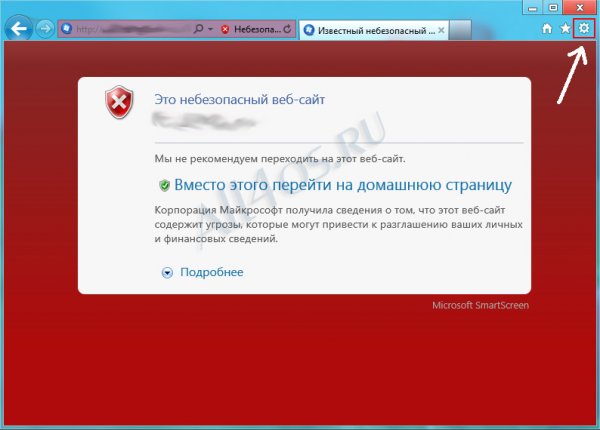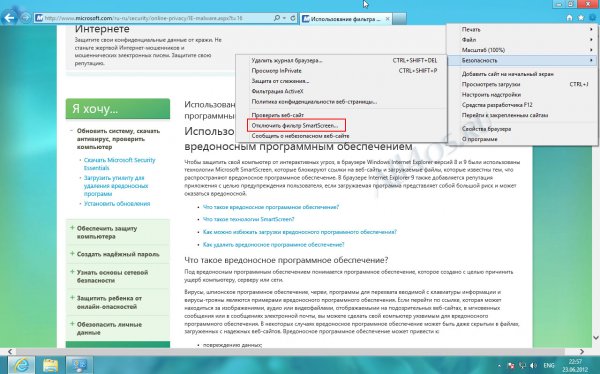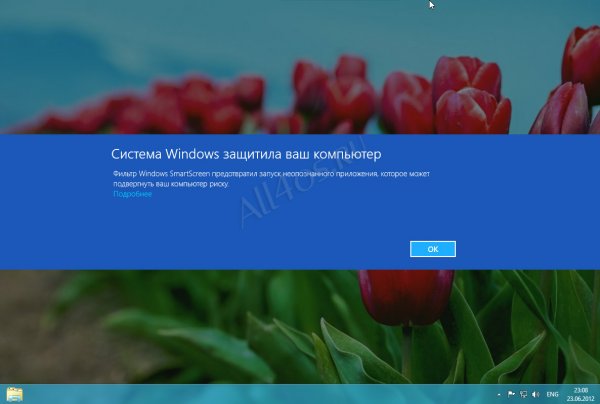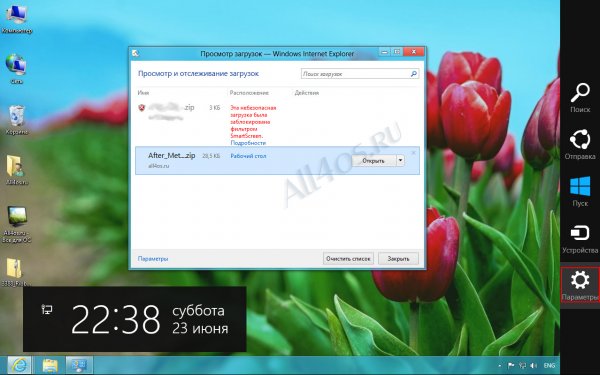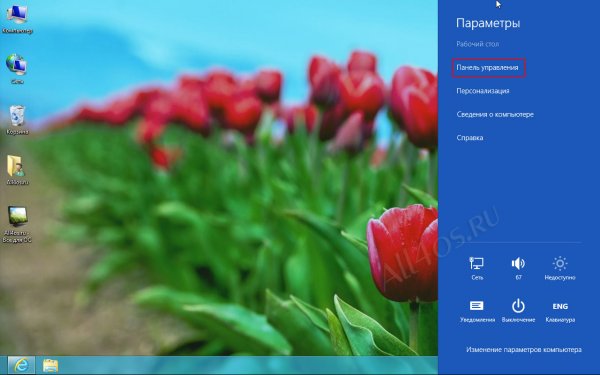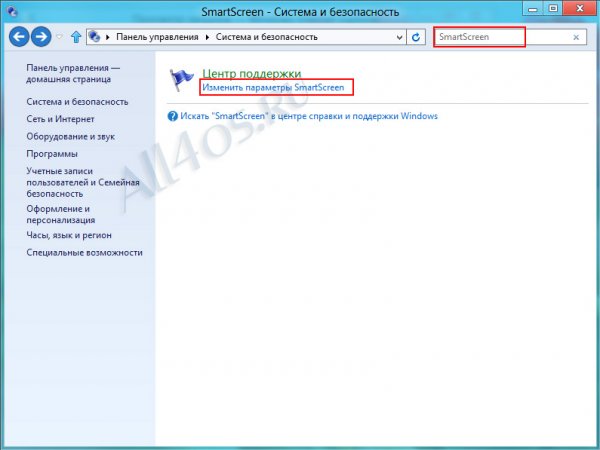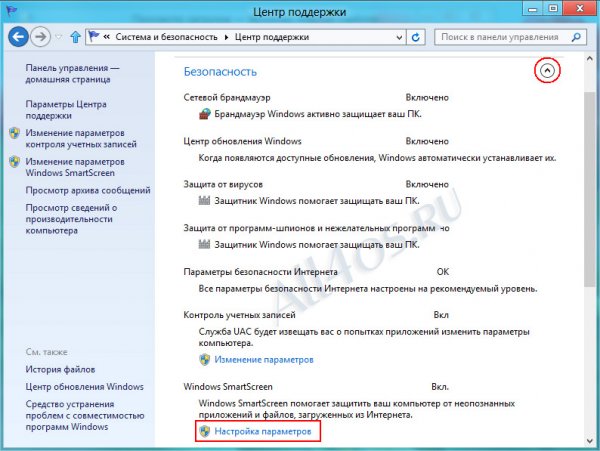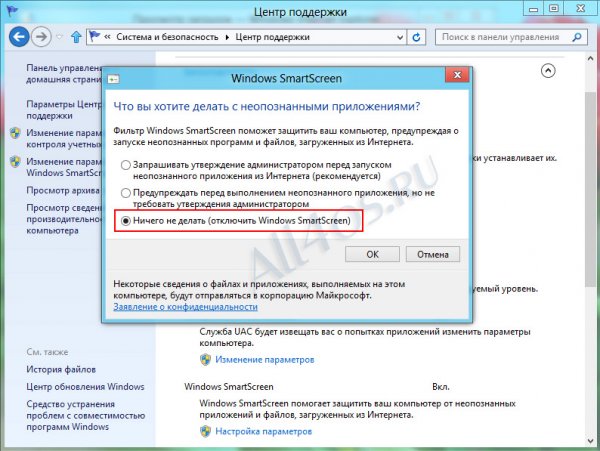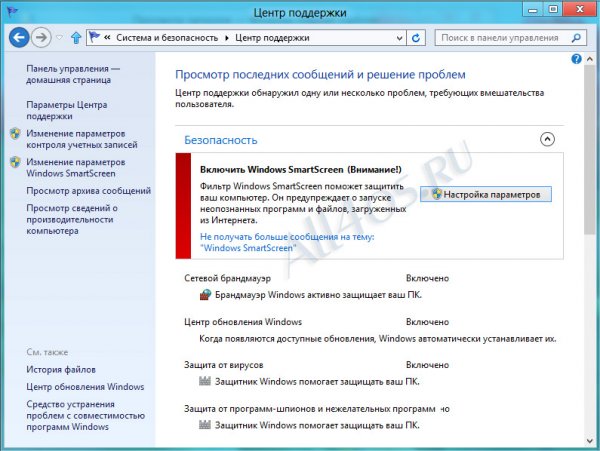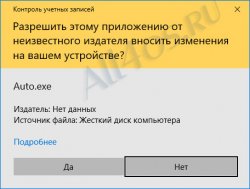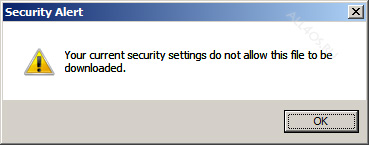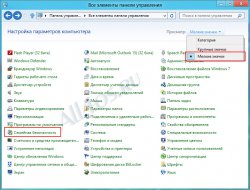Другие ОС
 Windows Vista Windows Vista |
 Windows Server 2003 Windows Server 2003 |
 Windows Server 2008 Windows Server 2008 |
 Mac OS X Mac OS X |
 FreeBSD FreeBSD |
Опрос
Как вы относитесь к переходу на Windows 10?

Популярные темы
Android, FreeBSD, Google, Linux, Mac OS X, Microsoft, Win Server 2003, Win Server 2008, Windows 10, Windows 7, Windows 8, Windows 9, Windows Vista, Windows XP, Безопасность, Видео, Видео обои, Гаджеты, Драйвера, Железо, Интерфейс, Мобильные ОС, Новости, Обзоры, Обои, Оптимизация, Оформление, Приложения для Android, Приложения для Windows 8, Программы для Windows 10, Рабочий стол, Реестр, Секреты, Система, Скриншоты, Советы, Софт, Темы, Темы для Windows 10, Уязвимости
Показать все теги
Показать все теги
Как отключить фильтр SmartScreen в Windows 8
Сегодня при работе в свежей Windows 8 Release Preview я столкнулся с одним нововведением от Microsoft, а именно новым фильтром защитником под названием SmartScreen. Данная технология действует как в самой ОС так и во встроенном Internet Explorer. Пытаясь посетить очередной сайт и скачать с него некоторые файлы, система просто не позволила этого сделать, причем посещая его же на другом ПК под управлением XP, с установленным Касперским, угроз обнаружено не было. Встал вопрос, как же отключить этот фильтр? После не долгих поисков мне это удалось.
Чтобы отключить SmartScreen в Internet Explorer, нажмите на значок настроек и перейдите на пункт Безопасность -> Отключить фильтр SmartScreen…
Появится предупреждающее окно, где нужно подтвердить свои действия, нажав кнопку ОК.
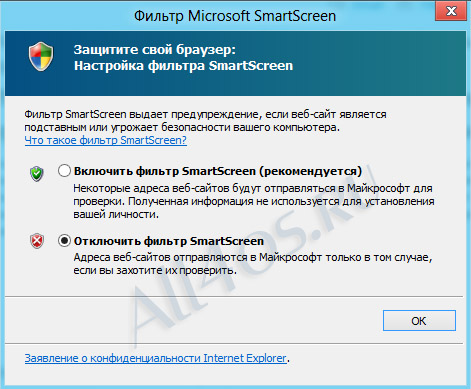
Теперь фильтр для «эксплорера» не действует, но он по прежнему активен в самой системе и не даст вам запустить неизвестные и подозрительные по его мнению приложения:
Чтобы обойти эту защиту вызовите боковую панель и нажмите по значку настроек:
Выберите Панель управления:
В поиске наберите SmartScreen, в результатах поиска появится единственный результат, он то нам и нужен, кликаем
Теперь раскройте пункт «Безопасность» и найдите строку Windows SmartScreen, кликнув на ссылку Настройка параметров откроется окно настроек данного фильтра, установите отметку напротив «Ничего не делать (отключить Windows SmartScreen)» и подтвердите свои действия, нажав кнопку ОК.
Теперь можно скачивать и запускать любые приложения, но делайте это будучи уверенным в безопасности посещаемых ресурсов и скачиваемых с них файлов! После того как вы получили доступ к необходимой информации, рекомендуется вновь включить данный фильтр.
Чтобы отключить SmartScreen в Internet Explorer, нажмите на значок настроек и перейдите на пункт Безопасность -> Отключить фильтр SmartScreen…
Появится предупреждающее окно, где нужно подтвердить свои действия, нажав кнопку ОК.
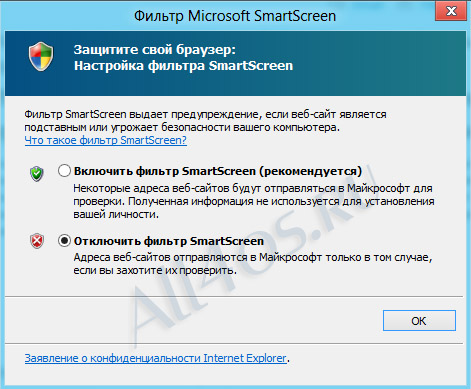
Теперь фильтр для «эксплорера» не действует, но он по прежнему активен в самой системе и не даст вам запустить неизвестные и подозрительные по его мнению приложения:
Чтобы обойти эту защиту вызовите боковую панель и нажмите по значку настроек:
Выберите Панель управления:
В поиске наберите SmartScreen, в результатах поиска появится единственный результат, он то нам и нужен, кликаем
Теперь раскройте пункт «Безопасность» и найдите строку Windows SmartScreen, кликнув на ссылку Настройка параметров откроется окно настроек данного фильтра, установите отметку напротив «Ничего не делать (отключить Windows SmartScreen)» и подтвердите свои действия, нажав кнопку ОК.
Теперь можно скачивать и запускать любые приложения, но делайте это будучи уверенным в безопасности посещаемых ресурсов и скачиваемых с них файлов! После того как вы получили доступ к необходимой информации, рекомендуется вновь включить данный фильтр.
| Рейтинг: |
|
Поделиться с друзьями: |
-
Другие материалы схожей тематики:
 Комментарии к статье (От своего имени Вконтакте или как пользователь All4os.ru)
Комментарии к статье (От своего имени Вконтакте или как пользователь All4os.ru)












 114297
114297  44
44